Mise en forme conditionnelle sur les cellules vides dans Excel
Dans Excel, vous pouvez utiliser la mise en forme conditionnelle pour mettre en surbrillance les cellules vides avec une couleur de cellule ou une couleur pour la police de la valeur dans le texte. Ce tutoriel nous apprendra à le faire avec deux méthodes différentes.
Par exemple, voici quelques dates ; certaines cellules sont vides entre les dates et vous devez mettre en surbrillance les cellules vides.
Étapes pour utiliser l’option de cellule vide dans la mise en forme conditionnelle
- Tout d’abord, sélectionnez la plage dans laquelle vous avez des données.
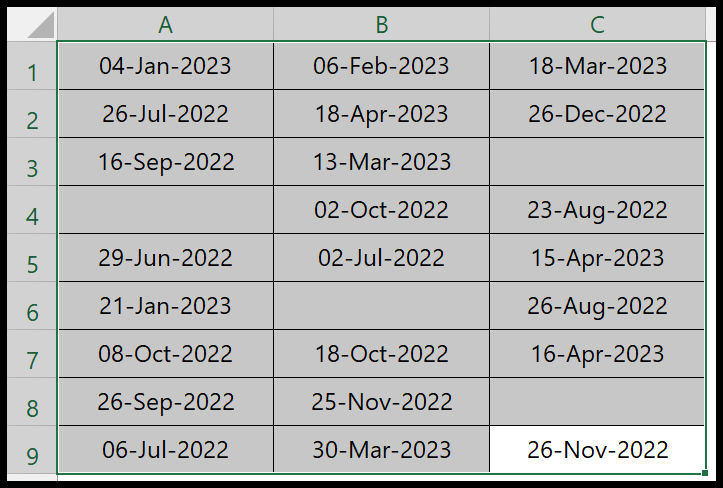
- Ensuite, accédez à l’onglet Accueil> Mise en forme conditionnelle> Règles de surbrillance des cellules> Plus de règles.
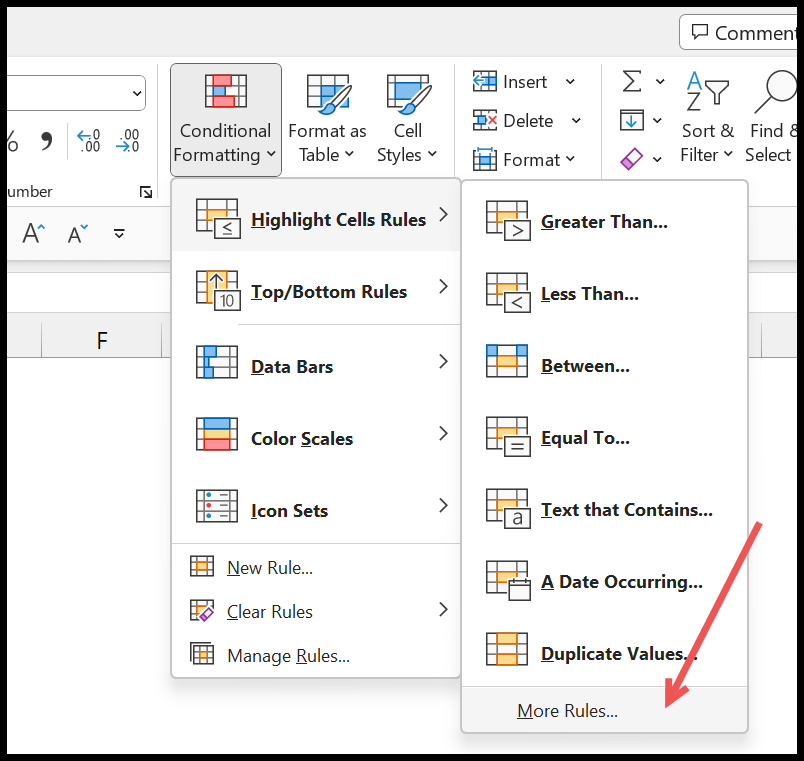
- Sélectionnez vide dans « Formater uniquement les cellules avec » dans la boîte de dialogue Nouvelle règle.
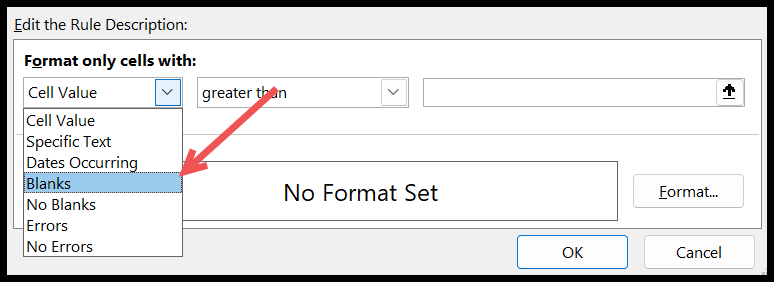
- Ensuite, cliquez sur le bouton « Format… » et spécifiez le format que vous souhaitez appliquer à la cellule vide.
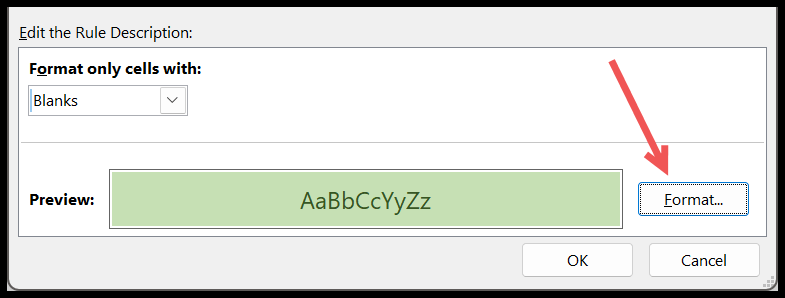
- À la fin, cliquez sur OK pour postuler.
Une fois que vous avez cliqué sur OK, toutes les cellules vides seront mises en surbrillance avec la couleur spécifiée.
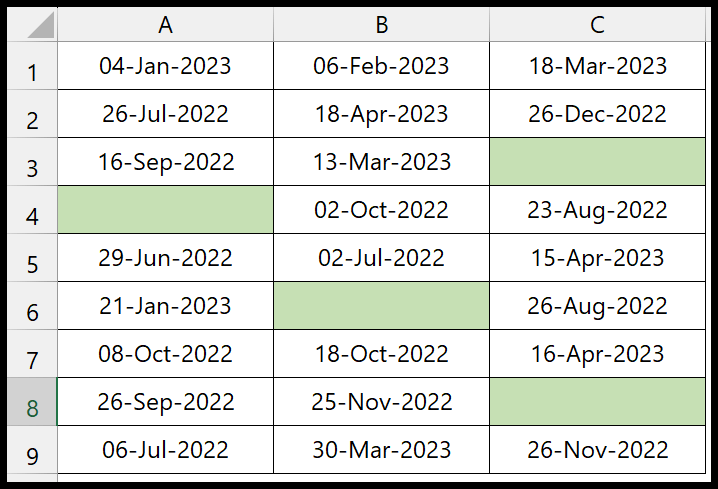
Vous pouvez utiliser certaines méthodes pour mettre en surbrillance les cellules vides, mais cette mise en forme conditionnelle fonctionne mieux. Laissez-moi vous donner quelques exemples pour comprendre pourquoi je dis cela.
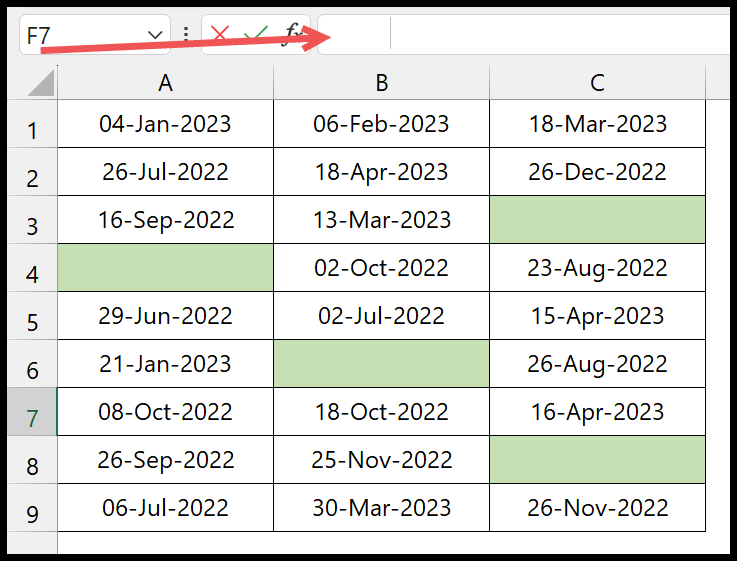
Dans l’exemple ci-dessus, la cellule de sélection contient quelques espaces, mais la mise en forme conditionnelle la considère toujours comme vide.
Utilisation d’une formule personnalisée dans la mise en forme conditionnelle pour les cellules vides
- Accédez à l’onglet Accueil > Mise en forme conditionnelle > Nouvelle règle pour utiliser une formule personnalisée.
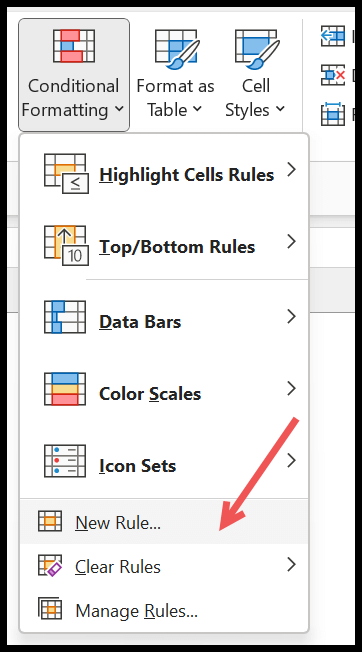
- Dans la boîte de dialogue Nouvelle règle, cliquez sur « Formule pour déterminer la cellule à formater… » et entrez la formule =OR(A1= » »,A1= » « ).
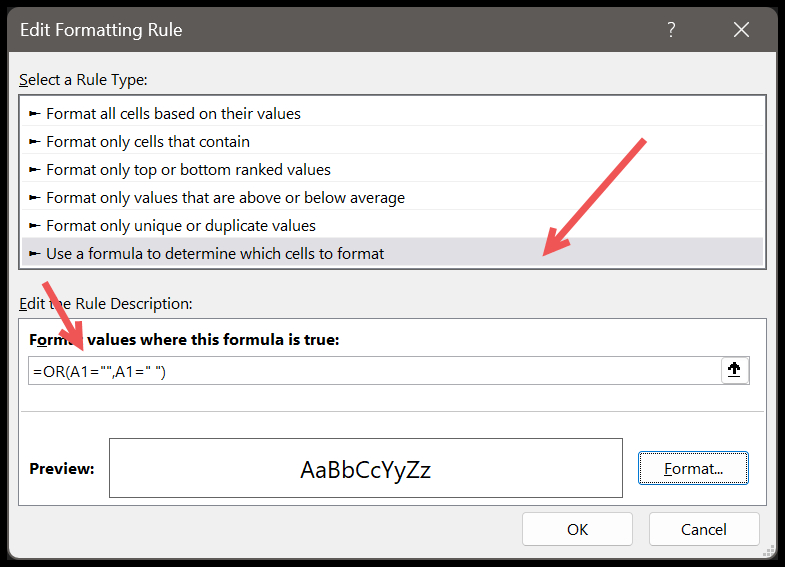
- Cliquez maintenant sur le bouton « Format… » et spécifiez le format à appliquer à la cellule vide.
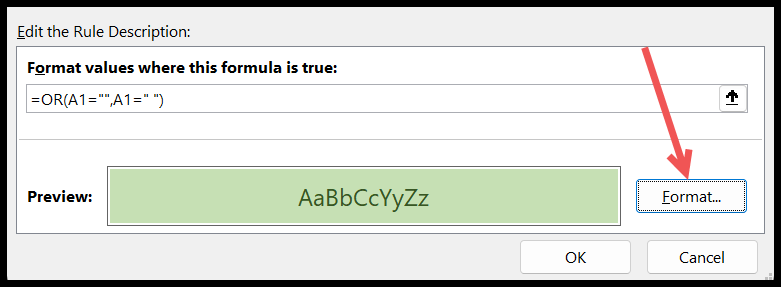
- Et puis cliquez sur OK pour appliquer.
Et une fois que vous cliquez sur OK, vous obtenez toutes les cellules en surbrillance.
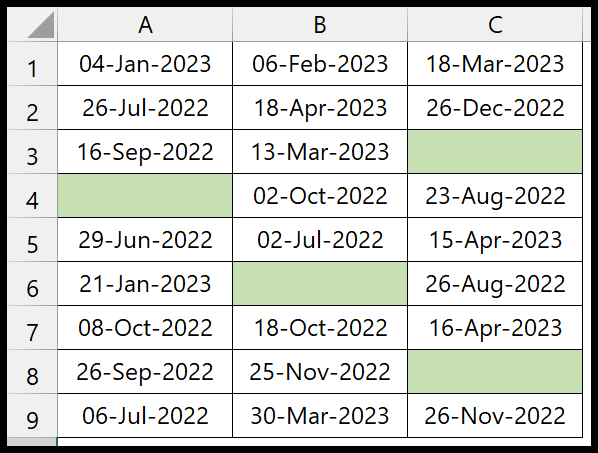
La formule que nous avons utilisée dans le test deux conditions est de savoir si une cellule est vide, et la seconde est si la cellule a un espace.
Mais je vous suggère d’utiliser la première méthode.